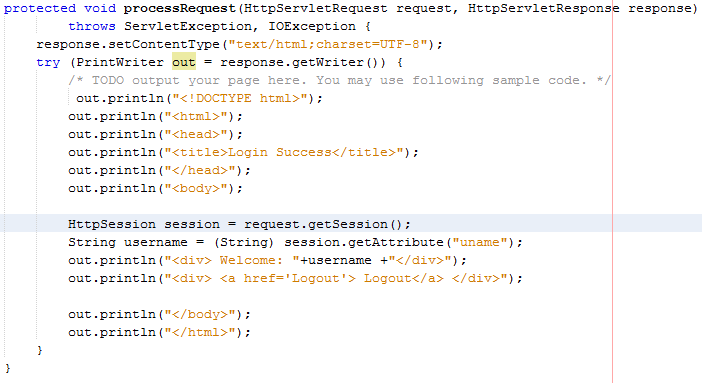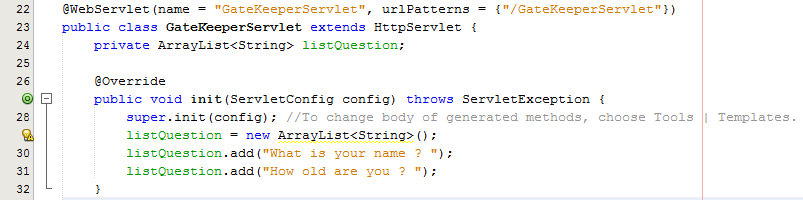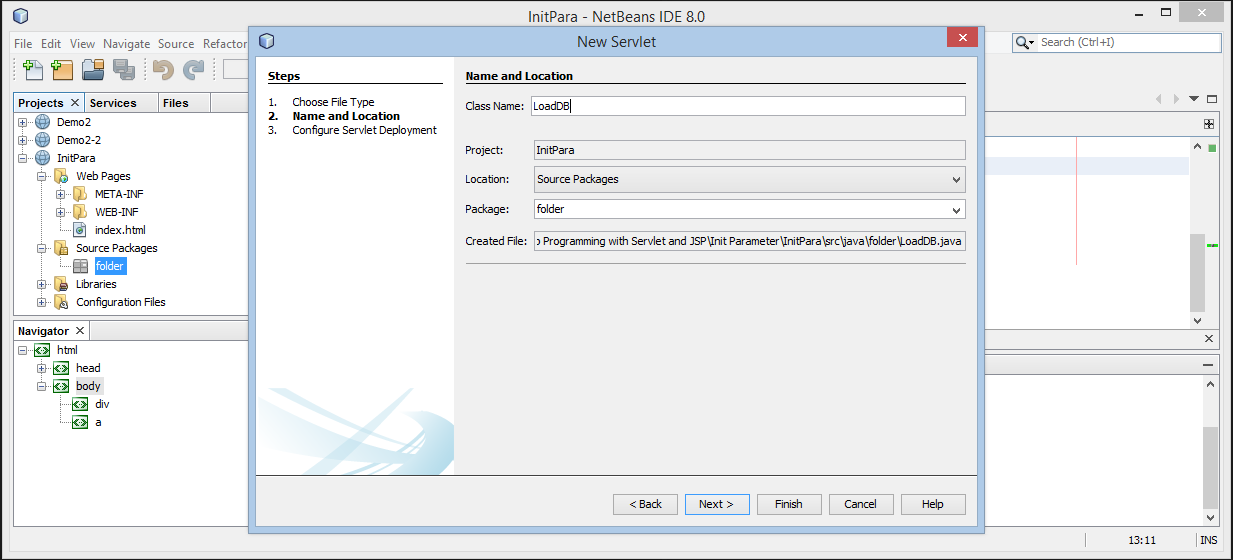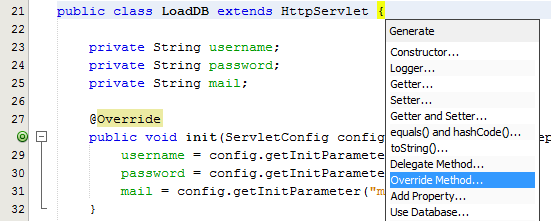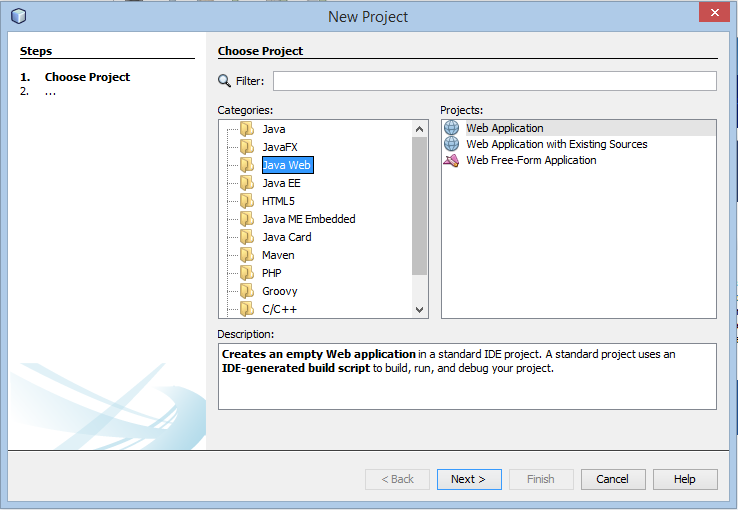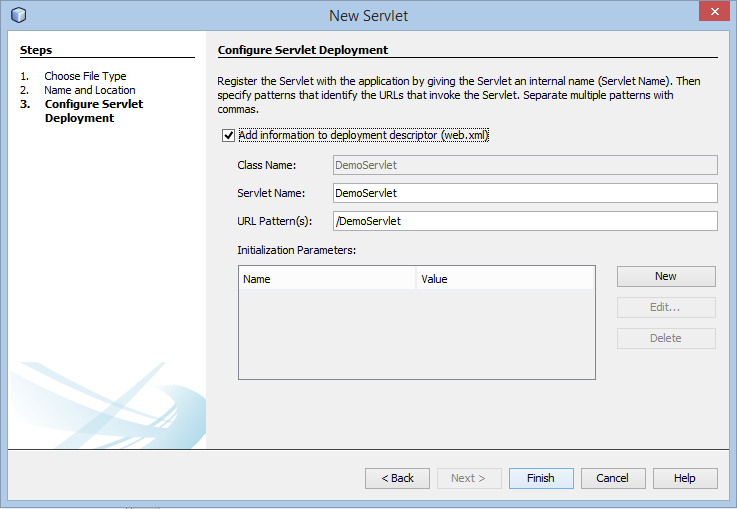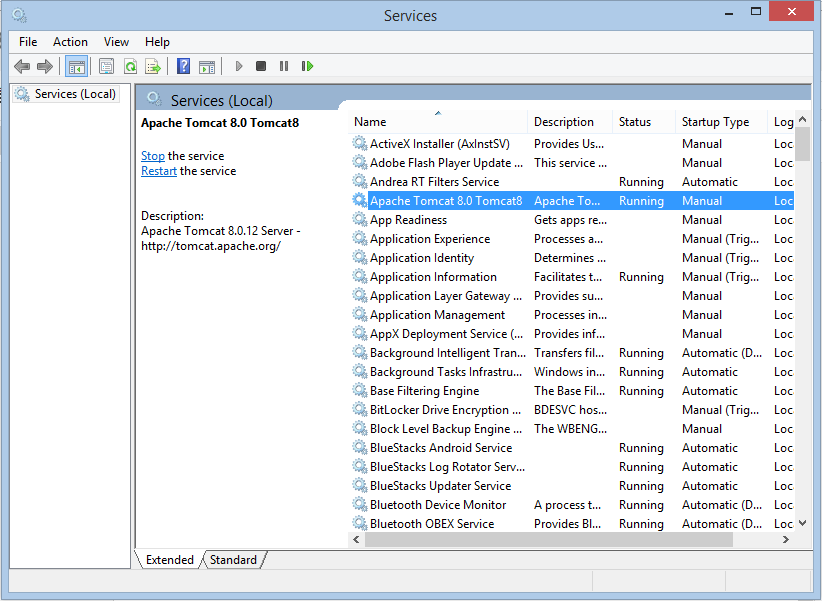1. Đạt được:
- Tiếp cận kiến thức chủ động hơn.
- Khi viết blog cảm nhận được phần yếu kém của mình.
2. Chưa đạt được:
- Vẫn ỷ lại vào thầy và bạn bè.
- Chưa trao đổi do các phần học vẫn chưa hiểu hết.
- Do chưa nắm hết kiến thức nên nhiều phần vẫn chưa thể viết blog tốt được.
3. Mong muốn:
- Thầy có thể nêu ra vài vấn đề học sinh hay nhầm lẫn, mắc phải, những điều cần chú ý và nhắc lại những mục quan trọng trong bài học, phần cơ bản cần nắm chắc.
- Với những điều em học hỏi từ video và trên mạng thì không thể nào làm asm đáp ứng được yêu cầu của thầy. Mong thầy có thể cung cấp thêm các chỉ dẫn.
Thứ Năm, 18 tháng 9, 2014
JSP Elements
JSP Elements
1. JSP là gì:
JSP cho phép viết nội dung html, xml,... và có thể thêm mã java trong code html để tạo ra một trang web động . JSP là một mở rộng của Servlet. Servlet có thể làm gì thì JSP cũng có thể làm điều đó.
Quy trình hoạt động của jsp
Ưu điểm:
Dễ phát triển hơn java servlet
Nhúng html vào jsp dễ dàng.
Nhược điểm:
Bảo mật kém.
Khó kiểm lỗi.
Chiếm dụng nhiều tài nguyên.
2. Các thành phần của JSP:
- HTML : có thể viết trực tiếp vào trang JSP. Khi web server dịch, các tag này được gửi về client.
- Các chỉ thị: dùng để định nghĩa trang. Ví dụ : <% @page contentType=”text/html: charser=UTF-8” %> : định nghĩa cho ngôn ngự của trang là Unicode
- Các tag JSP: là các tag mà JSP hỗ trợ.
- Script client: là các script mà trình duyệt có thể hiểu, ta có thể dung javaScript hay jScript e.
- Các script server: là các đoạn code của java được chèn trực tiếp vào trang JSP, đây cũng chính là thành phần chính của trang JSP.
Code trong trang jsp đoạn code đơn giản sau:
Kết quả:
Servlet Context
Servlet Context
1. Servlet context:
- Một trang web thường có mục lượt truy cập trong ngày hay đang xem chủ đề. Để làm được điều này trong java sử dụng Servlet context.
- Servlet context duy trì trạng thái cho website được tạo bởi các container, giúp chia sẻ dữ liệu tạo bởi các con tainer.
2. Một số phương thức:
- setAttribute():đặt thuộc tính cho đối tượng
- getAttribute() : trả về thuộc tính
- removeAttribute(): loại bỏ các thuộc tính
- getInitParameter(): trả về giá trị tham số
Tạo 1 servlet với tên count và code như sau:
Kết quả:
Session trong java servlet
Session trong java servlet
1. Session trong java:
- Http là một stateless connection, nghĩa là Server không lưu lại request sau khi xử lý xong. Vậy ta lưu thông tin người dùng bằng cách sử dụng Session.
- Session là một phiên làm việc, bắt đầu khi truy cập và kết thúc khi rời khỏi. Sử dụng phổ biến trong: đăng nhập, đánh dấu,...
2. Các cách để lưu lại session:
- Url rewriting: Viết lại địa chỉ thường ngắn hơn và dễ nhớ. Khi người dùng truy cấp vào Url được mã hóa , session id được gửi tới server, server giải mã, tập hợp các request của client.
- Cookies: có 1 session id duy nhất được taọ ra duy trì đến khi tắt trình duyệt.
- Hidden form fields: Form chứa thông tin người dùng bị ẩn đi gửi lên server
- Servlet API: hoạt động theo phương pháp theo dõi phiên
- getAttribute() và setAttribute(): lấy giá trị và gán giá trị.
- removeValue(): xóa giá trị gán vào session
- getID(): lấy id của session
- invalidate(): vô hiệu hóa session
3. Bài tập:
Bước 1: Tạo cơ sở dữ liệu:
Bước 2: Tạo project:
Bước 3: Tạo index.jsp
Bước 4: Tạo servlet
Servlet login
Servlet logout
Servlet Display
Kết quả:
Thứ Ba, 16 tháng 9, 2014
Request Dispatcher
1. Request Dispatcher là gì:
Bước 1: Tạo project
Bước 2: Thêm form:
Chèn đoạn form sau vào index.html như ảnh:
Bước 3: Tạo 4 servlet: Answer1, Answer2, Answer3, GateKeeperServlet
Chèn @WebServlet(name = "Answer1", urlPatterns = {"/Answer1"}) như sau:
và out.println("<h1>My name is Mr.A</h1>"); như sau:
Các servlet Answer2, Answer3 làm tương tự như Answer1.
Sau đó, mở servlet GateKeeperServlet, chèn đoạn code như 2 hình dưới đây:
Sau đó chạy chương trình, ta được:
- Cho phép request, response sang tới 1 servlet khác.
- Giúp trang web trở nên linh động nhờ các phần phân bố riêng lẻ, dễ quản lí các thành phần, chức năng.
- Include(): thêm nội dung vào response trả về từ 1 thành phần của website. Ví dụ đơn giản như bạn có thể viết những thành phần tĩnh hoặc động và chèn vào trang web giúp cho dễ sửa và dễ sắp xếp các thành phần trong website cũng như quản lý.
- Forward(): cho phép chuyển tới 1 địa chỉ khác.
Bước 1: Tạo project
Bước 2: Thêm form:
Chèn đoạn form sau vào index.html như ảnh:
<form action="GateKeeperServlet">
<input name="question" />
<input type="submit" />
</form>
Bước 3: Tạo 4 servlet: Answer1, Answer2, Answer3, GateKeeperServlet
Chèn @WebServlet(name = "Answer1", urlPatterns = {"/Answer1"}) như sau:
và out.println("<h1>My name is Mr.A</h1>"); như sau:
Sau đó, mở servlet GateKeeperServlet, chèn đoạn code như 2 hình dưới đây:
private ArrayList<String> listQuestion;
@Override
public void init(ServletConfig config) throws ServletException {
super.init(config); //To change body of generated methods, choose Tools | Templates.
listQuestion = new ArrayList<String>();
listQuestion.add("What is your name ? ");
listQuestion.add("How old are you ? ");
}
String question = request.getParameter("question");
if(question.equals("What is your name"))
{
RequestDispatcher rd = request.getRequestDispatcher("Answer1");
rd.forward(request, response);
}
else if(question.equals("How old are you"))
{
RequestDispatcher rd = request.getRequestDispatcher("Answer2");
rd.forward(request, response);
}
else
{
RequestDispatcher rd = request.getRequestDispatcher("Answer3");
rd.forward(request, response);
}
Sau đó chạy chương trình, ta được:
Initialize Parameter
Initialize Parameter
Bước 1: Tạo Project (Tham khảo bài Hướng dẫn tạo 1 webapplication đơn giản)
Bước 2: Tạo Servlet.
Đặt tên cho servlet và chọn package, nhấn Next
Tích chọn: Add information to deployment descriptor
(web.xml)
Bấm New và tạo các parameter
Ta có thể sửa các thông
tin tại file web.xml (nằm trong mục WEB-INF)
Bước 3: Code trong servlet
Vào file servlet vừa tạo kick chuột phải chọn Insert code
Trong
Generate chọn Override Method
Chọn
Init(ServletConfig config)
Sau đó ta
khai báo các biến và gán giá trị cho biến trong hàm init
Trong hàm processRequest,
ta code:
Chạy chương trình ta được kết quả:
Những thao tác cơ bản tạo 1 Web Application
Những thao tác cơ bản để tạo 1 web application
Bài 1: Tạo servlet hiển thị cho người dung “Hi, Welcome to the world of Servlets”
Bước 1: Tạo Project:
Chọn New Project > Java Web > Java Web ApplicationĐiền tên vào ô trống Project Name và chọn nơi lưu trữ, bấm Next.
Chọn Server Và Java EE version.
Chọn server:
Bước 2: Tạo 1 servlet:
Click chuột phải vào Source Packages, chọn New > Servlet.Điền tên cho servlet, chọn package, bấm Next
Tick vào ô Add information to deployment descriptor (web.xml) rồi bấm Finish.
Bước 3: Code:
Thay dòngout.println("<h1>Servlet TestServlet at " + request.getContextPath() + "</h1>");
bằng dòng code :
out.println("<h1>Hi, welcome to the world of servlets !</h1>");
Chạy chương trình, ta được kết quả:
Bài 2: Tạo web cho phép nhập họ tên và hiển thị ra họ tên sử dụng servlet. Sử dụng hàm getParameter()
Bước 1: Tạo Project (như trên)
Bước 2: Tạo 1 form:Bạn có thể chèn đoạn code sau như trong hình:
<form action="process">
<fieldset>
<legend>Enter your information here :</legend>
First Name: <input type="text" name="firstName">
</br>Last Name: <input type="text" name="lastName">
</br><input type="submit" value="submit">
</fieldset>
</form>
Bước 3: Tạo 1 servlet:
Trong servlet vừa tạo ta them 2 dòng code:out.println("<h3>First Name: " + request.getParameter("firstName") + "</h3>");
out.println("<h3>Last Name: " + request.getParameter("lastName") + "</h3>");
Chạy chương trình, kết quả:
Thứ Hai, 15 tháng 9, 2014
Hướng dẫn cài đặt Apache Tomcat trên Windows 8
Hướng dẫn cài đặt Apache Tomcat trên windows 8
Apache Tomcat thi hành các ứng dụng Java Servlet và JavaServer Pages (JSP), và cung cấp một máy chủ để thực thi các chương trình viết bằng ngôn ngữ Java.
A/ Trước khi cài đặt:
1. Chuẩn bị phần mềm:
- Apache Tomcat: Truy cập trang web ApacheTomcat và tải về.
- JDK: Truy cập trang web JDKvà tải về.
2. Thiết lập biến môi trường JAVA_HOME:
Kích chuột phải vào nút Start chọn SystemKích chuột vào Advanced system settings > Cửa sổ System settings xuất hiện > Chọn Environment Variables.
- Variable name: JAVA_HOME
- Variable value: tìm đến thư mục jdk, thường nằm ở Program files\Java\jdk
Sau đó bấm OK để chấp nhận.
B/ Cài đặt Apache Tomcat:
1. Giải nén Apache Tomcat vừa tải về, tạo thư mục Apache Software Foundation và di chuyển vào đó (Ví dụ: C:\Program Files\Apache Software Foundation ).2. Bấm tổ hợp phím Start + S, gõ cmd, kick chuột phải vào Command Prompt, chọn Run as administrator
3. Gõ 2 lệnh sau vào Command Prompt:
cd C:\Program Files\Apache Software Foundation\apache-tomcat-8.0.12\bin
service.bat install
4.Tạo role manager-gui và 1 account để sử dụng tomcat:
- Mở file C:\Program Files\Apache Software Foundation\apache-tomcat-8.0.12\conf\tomcat-users.xml bằng notepad.
- Xóa ký tự <!-- và -->
- Sửa lại rolename, username giống ảnh.
5. Khởi động services:
Bấm tổ hợp phím Start + S, gõ View local services, chọn View local services.
Trong cửa sổ Services, tìm mục Apache Tomcat, kick chuột phải chọn Start
Bật trình duyệt và nhập địa chỉ http://localhost:8080 click manager webapps và tiến hành đăng nhập bằng account ta vừa tạo.
Đăng ký:
Nhận xét (Atom)